Agrupa y usa la lógica de filtros AND/OR sin tener que crear manualmente expresiones de filtro en Explorar.
Crear filtros AND/OR
Los filtros Y/O aparecen en la sección Filtros de Explorar. Puedes personalizar los filtros con la lógica Y/O cuando añadas o edites un filtro en una exploración.

Puedes añadir un filtro de varias formas:
- Selecciona el icono Filtrar por campo de un campo en el selector de campos de Explorar.
- Selecciona la opción Filtrar en el menú de la rueda dentada de la tabla de datos de un campo.
- Selecciona el botón Filtrar en la sección Filtros de Explorar.
Para quitar un filtro, haz clic en el icono Quitar X situado junto al filtro.
Opciones de la sección de filtros
Cuando añades más de un filtro, la opción para especificar la lógica de los filtros AND y OR, así como para cambiar entre ellos, aparece a la izquierda de los campos de filtro. Un nuevo grupo de filtros crea un conjunto de filtros independiente con la opción de especificar la lógica de los filtros AND y OR entre grupos. La sección de filtros contiene las siguientes opciones:
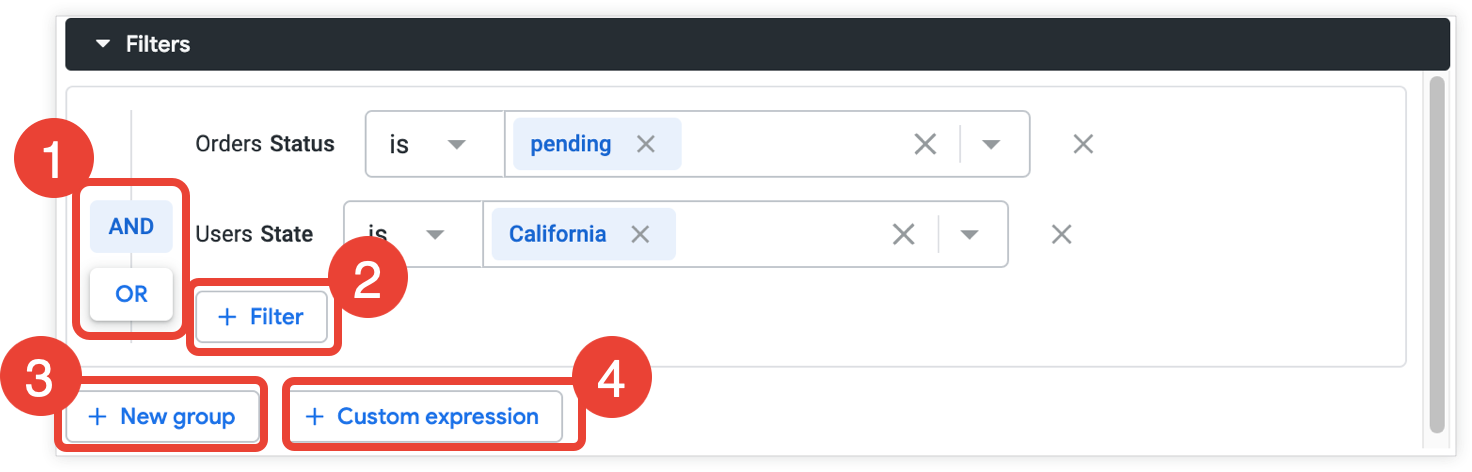
- Botón de lógica Y/O: selecciona esta opción para cambiar la lógica del filtro. Se mostrará Y u O en función de la lógica seleccionada. Importante: En función de las condiciones del filtro, es posible que los botones Y u O no se puedan usar, lo que indica que no se puede cambiar la lógica.
- Botón + Filtro: selecciona esta opción para añadir otro filtro al mismo grupo.
- Botón + Nuevo grupo: selecciona esta opción para crear un nuevo grupo de filtros.
- Botón + Expresión personalizada: selecciona esta opción para crear una expresión personalizada manualmente con Lexp.
Filtrar grupos
Los filtros se pueden ordenar en grupos independientes que están conectados mediante la lógica de filtro Y/O. Por ejemplo, puede haber varios filtros en los grupos A y B, y puede configurar Exploración para que filtre por group A O group B. Los grupos te permiten filtrar Exploraciones por varias condiciones que no están directamente relacionadas.
Por ejemplo, los siguientes filtros de Exploración contienen dos grupos separados por la lógica O:
- Estado de los pedidos es
pendingY Estado de los usuarios esCaliforniaO - Categoría de productos es
activeY Coste de artículos de inventario es <=100
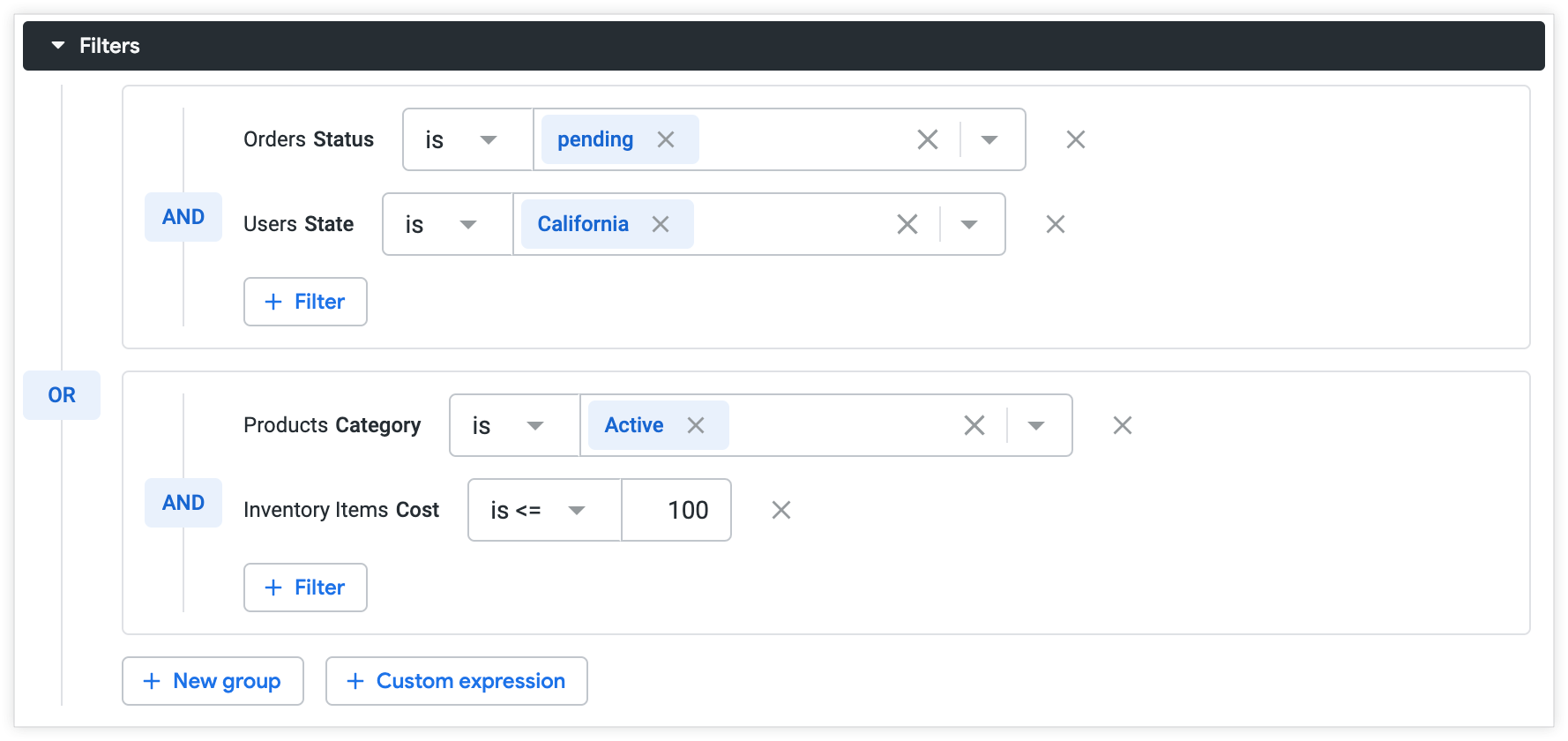
La exploración resultante mostrará los datos de los pedidos de pending en California O los pedidos que contengan productos de la categoría Active con un coste de less than or equal to 100.
Filtros AND/OR y filtros obligatorios
Los filtros obligatorios (por ejemplo, un filtro que sea obligatorio con el parámetro always_filter o conditionally_filter) siempre aparecen en el primer grupo de filtros, o group A.
Para añadir varias condiciones de filtro a un campo al que hace referencia un filtro obligatorio, haz clic en el botón Añadir situado junto a cada condición. La lógica de filtro OR se aplicará automáticamente entre cada condición que se añada al campo de filtro obligatorio.
Puede añadir varios filtros a group A haciendo clic en el botón + Filtro y puede añadir grupos de filtros posteriores haciendo clic en + Nuevo grupo.
Filtros AND/OR en paneles de control
Los filtros Y/O se crean en la sección Explorar filtros y se traducen a expresiones de Looker antes de que se ejecute la consulta. Por lo tanto, los filtros Y/O se comportan de forma diferente a los filtros básicos en los paneles de control.
Si se añade a un panel una consulta que usa filtros AND y OR, los filtros no aparecerán en la sección Filtros del panel. Los filtros se seguirán aplicando a esa consulta y se podrán editar en la tarjeta de consulta correspondiente.

